iPhone手机,qq软件聊天显示白边和黑边怎么办?
1、 情况是这样的,最近由于老手机总是卡顿,卡的实在不行了,下定决心换了部iPhone手机,换了手机安装qq之后,QQ聊天界面显示白条/白边和黑边/黑条,界面很不正常,重装qq也不起作用。后来打电话给iPhone手机客服,他们也没遇见过类似的问题,什么情况呢?
经过一番折腾,其实小编就有点受伤了,准备第二天退货的。后来想想麻烦劲,就开始思考怎么解决这个问题。按照排除法的思维,顺藤摸瓜:首先手机是新激活的,应该不会出现问题;qq软件是APP Store中心下载的也不会出问题;那么最有可能出问题的应该是软件设置有问题,那么应该是手机显示设置有问题(后来证明判读是正确的)。
1、2.1首先,点击iPhone手机的home键,切换手机到主界面,然后在界面图标里面找到“设置”图标,点击该图标进入“设置”界面,如图



2、2.2待进入“设置”页面之后,在设置页面找到“显示与亮度”,并点击“显示与亮度”设置,打开“显示与亮度”设置界面,如图

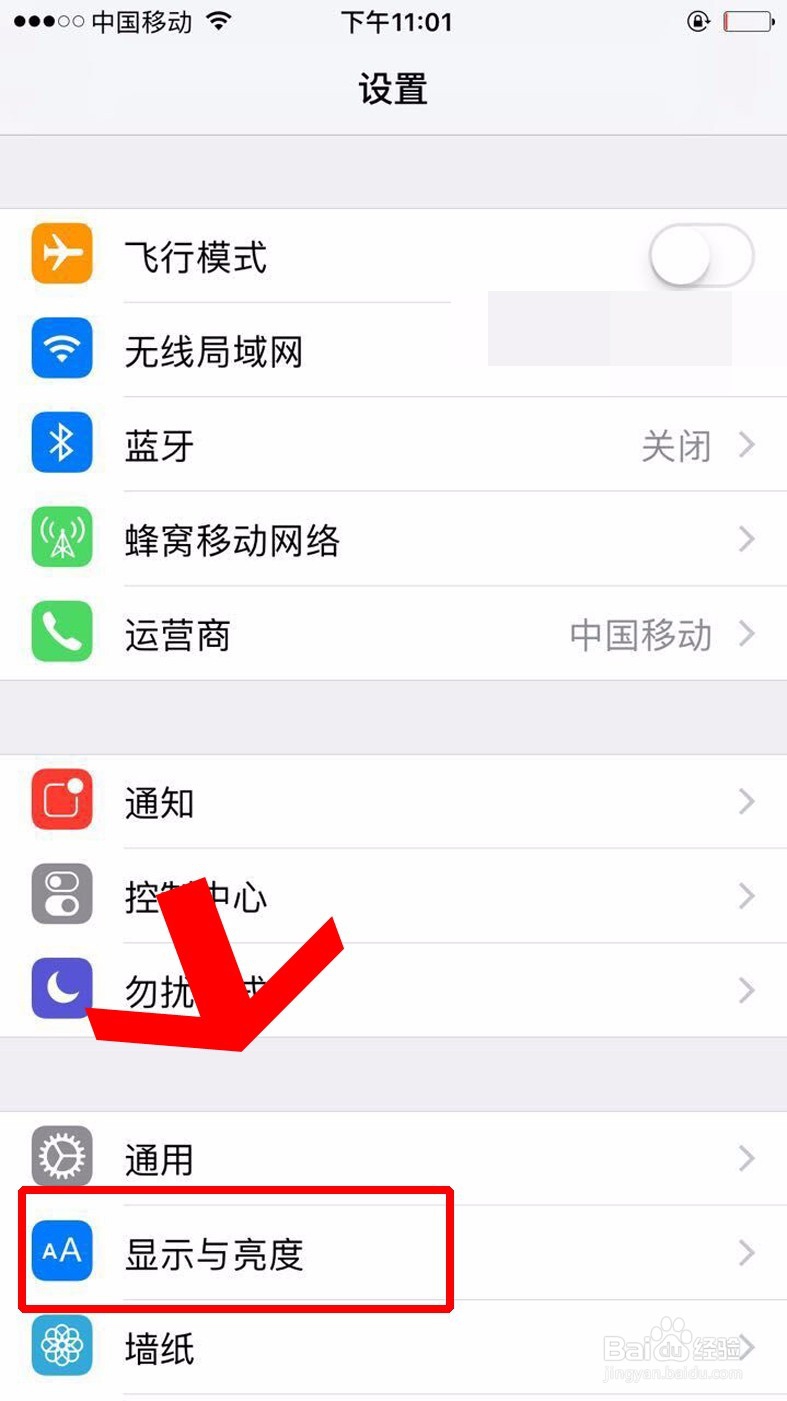

3、2.3待进入“显示与亮度”设置界面之后,在该设置页找到“视图”设置,点击该设置,将手机视图模式由现在的“放大模式”先调整为“标准模式”,然后按照自己的需求在调整为自己需要的模式,比如小编最后需要的是“放大”显示,即可解决问题,如图

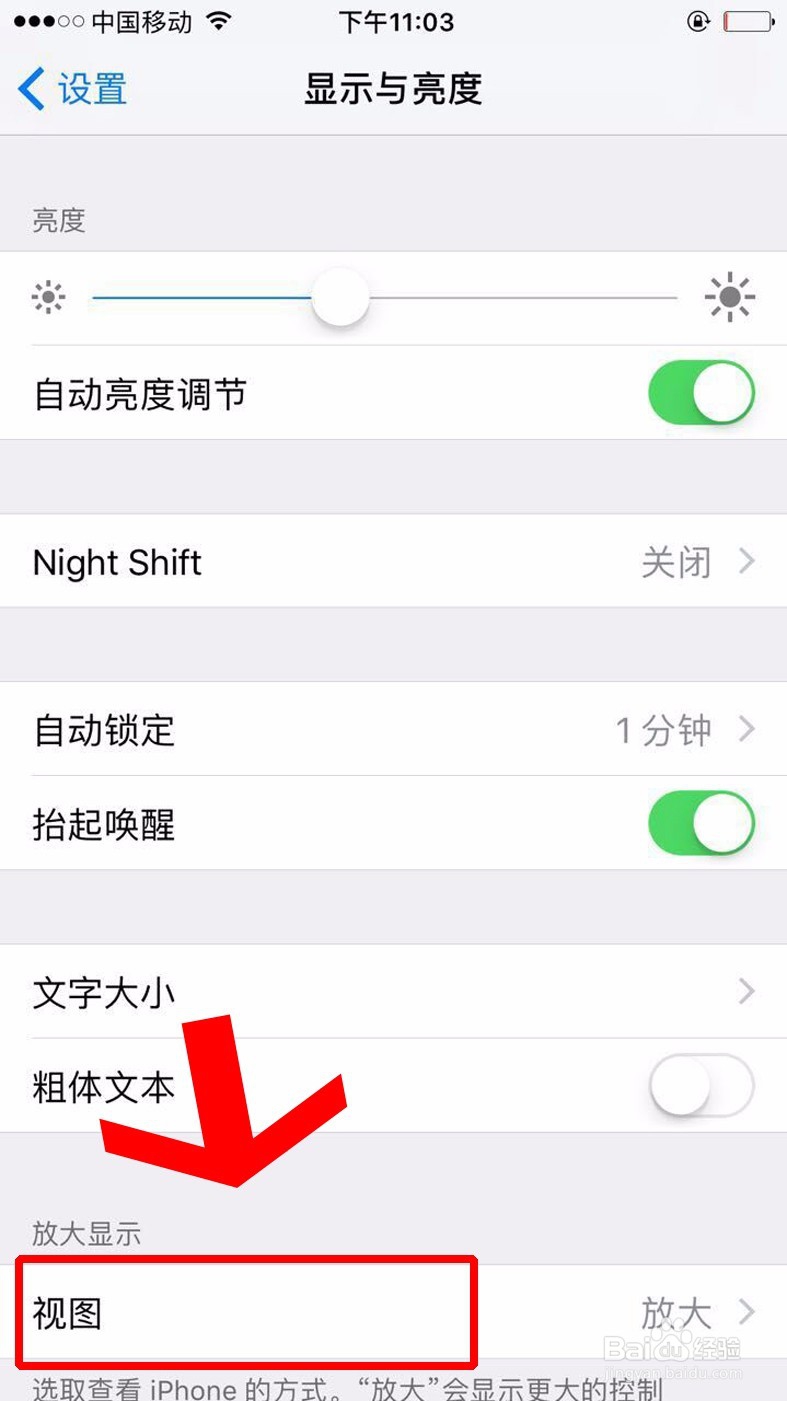


4、2.4待设置完成之后,重新打开qq,检查qq界面是不是还存在上述问题呢,截屏如下图,问题得到解决了,亲测实用,希望能够帮助到有类似问题的朋友们,不过不喜勿喷!!!

声明:本网站引用、摘录或转载内容仅供网站访问者交流或参考,不代表本站立场,如存在版权或非法内容,请联系站长删除,联系邮箱:site.kefu@qq.com。
阅读量:53
阅读量:189
阅读量:170
阅读量:187
阅读量:192